Processo Módulo Menu Funcionalidades Sofisticadas
|
|
|
- Walter Teixeira Castel-Branco
- 6 Há anos
- Visualizações:
Transcrição
1 i Manual de Treinamento Administrador do Datasul EMS - BÁSICO Processo Módulo Menu Funcionalidades Sofisticadas Conheça as funcionalidades tecnológicas dos módulos de Menu, Segurança e Básico do produto Datasul EMS/HR, o qual administra funções de menu, usuários, segurança, impressoras, NPS (N-Tier Process and Scheduler) e outras funcionalidades. Datasul EMS 2.02 a 2.05 Datasul EMS 5.04 a 5.05 Datasul HR 2.06 a 2.08 Integração e Tecnologia
2 ii Copyright DATASUL S.A. Todos os direitos reservados. Nenhuma parte deste documento pode ser copiada, reproduzida, traduzida ou transmitida por qualquer meio eletrônico ou mecânico, na sua totalidade ou em parte, sem a prévia autorização escrita da DATASUL S.A., que reserva-se o direito de efetuar alterações sem aviso prévio. A DATASUL S.A não assume nenhuma responsabilidade pelas conseqüências de quaisquer erros ou inexatidões que possam aparecer neste documento. DATASUL S.A. Av. Santos Dumont, 831, Joinville, SC, CEP
3 Índice iii Índice Prefácio... iv Como o Manual é Organizado... iv Convenções Usadas neste Manual... iv Processo Módulo Menu - Funcionalidades Sofisticadas... 4 Objetivos do Processo...4 Benefícios para o Usuário...4 Objetivos Específicos do Treinamento...4 Principais Conceitos...4 Procedimentos...4 Alterar Senha...4 Troca Empresa do Usuário...4 Preferências do Usuário...4 Configurações de Ícones...4 Extrato de Versão...4 Executar Programa...4 Conteúdo...4 Visualização Mensagem...4 Sobre...4 Informações gerais da Sessão...4 Framework ToolBar...4 Trace...4 Teclas de Atalho Adicionais...4 Estudo de Caso...4 Através do programa Alterar Senha - MEN903ZE, é possível alterar a senha:...4 A funcionalidade de Troca Empresa do Usuário - BTB004AA, encontrase disponível para:...4 Como são armazenadas as informações sobre preferências do usuário?4 Quais os tipos de programa existentes para a configuração de ícones no menu dash do produto?...4 Quais informações abaixo listadas, são apresentadas na funcionalidade de Extrato de Versão disponível no produto?...4
4 iv Na funcionalidade de Ajuda disponível para os produtos Datasul EMS e Datasul HR, quais as formas de visualizar a ajuda para um programa padrão Datasul?...4 No produto Datasul HR é possível executar programas através das teclas de atalho CTRL ALT X. De que forma o programa poderá ser identificado para a sua execução?...4 Na funcionalidade de Informações Gerais da Sessão, quais itens abaixo listados são apresentados?...4 Indique quais as teclas de atalhos padrões de produto, ou seja, que somente funcionam na execução do produto ou em programas desenvolvidos pelas ferramentas padrões da Datasul?...4 Utilizando o ambiente do Datasul EMS 2 disponibilizado, retorne a senha do usuário Super original...4 Utilizando o ambiente do Datasul EMS 5 disponibilizado, configure para que no momento de executar o login do produto, apresente o usuário 'Super' como sugestão...4 Utilizando o ambiente do Datasul HR disponibilizado, configure dois ícones no menu dash para o usuário 'Super', conforme solicitado....4 Utilizando o ambiente do Datasul EMS 5 disponibilizado, gere o extrato de versão conforme solicitado....4 Utilizando o ambiente do Datasul EMS 2 disponibilizado, execute a Manutenção de Programa através do nome externo do programa de forma completa e parcial...4 Utilizando o ambiente do Datasul HR disponibilizado, simule a situação em que quando acionado a opção de Ajuda do programa Manutenção de Módulo - MEN004AA, seja questionado ao usuário se deseja abrir a documentação padrão ou a customizada...4
5 v Prefácio Este manual foi construído com base na metodologia de Planejamento Instrucional, também conhecida como Planejamento Centrado no Treinando ou Planejamento por Objetivos. Todas as informações, aqui contidas, estão dispostas de forma a facilitar ao máximo sua aplicação prática. Os especialistas, autores deste treinamento, além de serem os próprios desenvolvedores do módulo apresentado, passaram por uma completa formação nesta metodologia, recebendo o título de Multiplicadores de Conhecimento. Nas primeiras páginas do manual, você encontrará a lista de objetivos instrucionais desenhados por esta equipe de especialistas. Leia atentamente estes objetivos e certifique-se de que cada passo, que você caminha nesta trilha de desenvolvimento, leva-o a um ganho de performance. Logo a seguir, são apresentados os procedimentos que constituem o processo, isto é, suas principais áreas funcionais, juntamente com os objetivos instrucionais específicos para o processo. Entendendo e cumprindo os objetivos deste manual, você estará garantindo o retorno do investimento efetuado em sua formação, além de evoluir profissionalmente. Como o Manual é Organizado O manual de treinamento é dividido em capítulos. O capítulo representa um processo e apresenta os objetivos específicos e os benefícios do treinamento. Cada capítulo apresenta os procedimentos que o compõem. Lendo os conceitos, você terá um bom entendimento de como o Datasul EMS funciona. Trabalhando com os procedimentos, você ganhará experiência prática em usar o Datasul EMS.
6 vi Convenções Usadas neste Manual Este ícone identifica uma Dica, isto é, uma informação adicional importante para facilitar a operacionalização técnica de um processo. Este ícone identifica uma Observação, isto é, um comentário adicional focando o negócio. Este ícone indica Cuidado, isto é, as informações apresentadas alertam sobre ações que podem provocar algum dano ao processo, como, por exemplo, informações incorretas ou falta de dados necessários. Este ícone identifica uma lista de Pré-requisitos para a realização de uma tarefa. Este ícone indica Importante, isto é, alguma informação para a qual se quer chamar a atenção. Este ícone é usado para indicar que existem informações complementares a serem buscadas no manual de referência correspondente. Na versão digital deste manual, ao clicar sobre este ícone, é possível abrir o manual de referência no ponto desejado. Este ícone, acompanhado da inscrição Volta para Apresentação, só tem validade para a versão digital deste manual. Serve para abrir e/ou voltar para a apresentação do treinamento, no próximo processo a ser examinado.
7 7 Processo Módulo Menu - Funcionalidades Sofisticadas Objetivos do Processo Conhecer a função de Alteração de Senha; Conhecer a função de Troca de Empresa do Usuário; Conhecer a função de Preferências do Usuário; Conhecer a função de Configuração de Ícones; Conhecer a função de Extrato de Versões; Conhecer a função de Execução de Programas; Conhecer a função de Conteúdo; Conhecer a função de Visualização de Mensagens; Conhecer a função Sobre; Conhecer a função de Informações Gerais da Sessão; Conhecer a função de Framework Toolbar; Conhecer a função de Trace (Debug-Alert); Conhecer teclas de atalho adicionais. Benefícios para o Usuário A principal vantagem que o usuário deste processo irá obter é: Conhecer as funcionalidades sofisticadas do módulo de menu. Objetivos Específicos do Treinamento Após o treinamento neste processo, você deverá estar apto a: Conhecer as funcionalidades sofisticadas do módulo de menu.
8 8 Processo Módulo Menu - Funcionalidades Sofisticadas Principais Conceitos Arquivo de Inicialização (.ini) O parâmetro ininame especifica a localização de informações de inicialização da aplicação no registro do Windows. Quando uma chave de registro base não é especificada (por meio do parâmetro basekey), o Progress procura na chave HKEY_CURRENT_USER e em seguida na chave HKEY_LOCAL_MACHINE pelo nome especificado no parâmetro. Se ainda assim o nome não for encontrado, então o Progress procura por um arquivo de inicialização (.ini) com o nome informado no parâmetro.
9 Processo Módulo Menu - Funcionalidades Sofisticadas 9 Procedimentos Este processo possui como pré-requisito a execução dos: Processo Estrutura do Produto e Registro do Produto Processo Módulo Menu - Preparação das Informações. Os procedimentos serão realizados acessando o produto Datasul EMS 2.05, instrutor estará indicando a localização deste atalho localmente. o O usuário para acessar o produto é 'super' com a senha 'super' nos atalhos a serem utilizados neste processo. Alterar Senha A funcionalidade de alterar a senha do usuário corrente também é possível realizar através da Manutenção de Usuário - SEC000AA. 1. Selecione Integração e Tecnologia Tecnologia Menu Opções Alterar Senha. 2. Na tela Altera Senha - MEN903ZE, entre com o seguinte dado: Campo Digite sua senha atual Conteúdo super 3. Pressione OK para solicitar outras informações. 4. Na tela Altera Senha - MEN903ZE entre com os seguintes dados: Campo Conteúdo Digite a Nova Senha datasul Redigite datasul 5. Pressione OK para confirmar as informações. 6. Retorne para a tela principal do Datasul EMS.
10 10 Processo Módulo Menu - Funcionalidades Sofisticadas Volta para Apresentação Troca Empresa do Usuário Funcionalidade disponível somente para produtos Datasul EMS 2 e Datasul HR. Para o produto Datasul EMS 5, existe a funcionalidade equivalente, no caso, Configurações do Usuário Universal - prgint/utb/utb091za.p 1. Selecione Integração e Tecnologia Tecnologia Menu Opções Troca Empresa do Usuário 2. Na tela Troca Empresa do Usuário - BTB004AA, consulte as informações apresentadas. 3. Pressione Cancelar para finalizar a execução do programa. 4. Retorne para a tela principal do Datasul EMS. Volta para Apresentação
11 Processo Módulo Menu - Funcionalidades Sofisticadas 11 Preferências do Usuário Preferências são informações a serem realizadas para o login, edição de textos, planilhas de cálculo, visualização de relatórios, configuração de ícones que serão armazenadas nos arquivos de inicialização da sessão do Progress (-ini) utilizada para o Datasul EMS/HR. Caso não seja informado nenhum conteúdo e executado algum relatório, o produto assumirá como programa de visualização de relatório o NOTEPAD.EXE Para o produto Datasul EMS 5, existem campos adicionais sobre Correio Eletrônico: Nome, Programa, Idioma e Perfil. 1. Selecione Integração e Tecnologia Tecnologia Menu Opções Preferências. 2. Na tela Preferências do Usuário - MEN903ZC, entre com os seguintes dados: Campo Usuário Editor de Textos: Nome Editor de Textos: Programa Editor de Textos: Idioma Planilha de Cálculo: Nome Planilha de Cálculo: Programa Planilha de Cálculo: Idioma Visualização de Relatório Conteúdo super <branco> <branco> <branco> <branco> <branco> <branco> <localização do executável do Editor WORD. Exemplo: C:\Program Files\Microsoft Office\Office\winword.exe C:\Program Files\Microsoft Office\Office\word.exe> 3. Pressione OK para salvar as informações e finalizar o programa. 4. Selecione Integração e Tecnologia Tecnologia Menu Relatórios Aplicativo. 5. Na tela Relatório de Aplicativos - MER001AA, pasta SELEÇÃO, entre com os seguintes dados: Campo Aplicativo Inicial Aplicativo Final Produto Inicial Conteúdo adm adm <branco>
12 12 Processo Módulo Menu - Funcionalidades Sofisticadas Produto Final ZZZZZZZZ 6. Na tela Relatório de Aplicativos - MER001AA, pasta PARÂMETROS, entre com os seguintes dados: Campo Grupo de Segurança Usuários do Aplic. Conteúdo Sim Sim 7. Na tela Relatório de Aplicativos - MER001AA, pasta PARÂMETROS, informe a classificação por APLICATIVO. 8. Na tela Relatório de Aplicativos - MER001AA, pasta IMPRESSÃO, selecione o destino Terminal e execução On-Line. 9. Pressione o botão EXECUTAR, para que seja apresentado o relatório com as informações. 10. Pressione o botão FECHAR para finalizar o programa. 11. Retorne para a tela principal do Datasul EMS. Volta para Apresentação Configurações de Ícones A configuração dos ícones é específica para cada usuário. As alterações dos ícones são sempre realizadas para o usuário corrente. É possível configurar uma imagem para o ícone.
13 Processo Módulo Menu - Funcionalidades Sofisticadas Selecione Integração e Tecnologia Tecnologia Menu Opções Configurar Ícones. 2. Na tela Manutenção Ícone Menu Usuário - MEN903ZB, pressione NOVO. 3. Selecione o botão criado na área Ícones Disponíveis. 4. Pressione Propriedades. 5. Na tela Manutenção Ícone Menu Usuário - MEN903ZB, entre com os seguintes dados: Campo Conteúdo Número Ícone 1 Nome Calc Imagem <branco> Linha Comando calc.exe Tipo Programa windows 6. Pressione OK para confirmar as informações. 7. Na tela Manutenção Ícone Menu Usuário - MEN903ZB, pressione o botão Calc na área Ícones Disponíveis e arraste-o para a área Ícones Selecionados. 8. Pressione OK. 9. Na tela de menu dash do módulo de Menu, pressione o ícone criado Calc. Será apresentado o aplicativo de calculadora do sistema operacional. Finalize o aplicativo de calculadora. 10. Retorne para a tela principal do Datasul EMS. Volta para Apresentação
14 14 Processo Módulo Menu - Funcionalidades Sofisticadas Extrato de Versão Para o produto Datasul EMS 5, na funcionalidade de gerar extrato de versão é possível também configurar as seguintes opções: Gerar Extrato de Gatilhos de Dicionário, Não gerar extrato para os programas MEN901ZA e BTB906ZA. 1. Selecione Integração e Tecnologia Tecnologia Menu Opções Extrato de Versão. 2. Na tela Extrato de Versões - MEN903ZF, entre com o seguinte dado: Campo Arquivo Conteúdo c:/tmp/ext._ver.log 3. Pressione Ativa. 4. Selecione Integração e Tecnologia Tecnologia Menu Relatórios Aplicativo. 5. Na tela Relatório de Aplicativos - MER001AA, pasta SELEÇÃO, entre com os seguintes dados: Campo Aplicativo Inicial Aplicativo Final Produto Inicial Produto Final Conteúdo adm mguni <branco> ZZZZZZZZ 6. Na tela Relatório de Aplicativos - MER001AA, pasta PARÂMETROS, entre com os seguintes dados: Campo Grupo de Segurança Usuários do Aplic. Conteúdo Sim Sim 7. Na tela Relatório de Aplicativos - MER001AA, pasta PARÂMETROS, informe a classificação por APLICATIVO. 8. Na tela Relatório de Aplicativos - MER001AA, pasta IMPRESSÃO, selecione o destino Terminal e execução On-Line. 9. Pressione o botão EXECUTAR, para que seja apresentado o relatório com as informações.
15 Processo Módulo Menu - Funcionalidades Sofisticadas Pressione o botão FECHAR para finalizar o programa. 11. Selecione Integração e Tecnologia Tecnologia Menu Opções Extrato de Versão. 12. Na tela Extrato de Versões - MEN903ZF, pressione Desativa. 13. Consulte as informações apresentadas via Editor de Texto, em que encontram-se listadas as informações dos programas executados. 14. Finalize a sessão do Editor de Texto. 15. Retorne para a tela principal do Datasul EMS. Volta para Apresentação Executar Programa No campo Programa pode-se informar: Caminho completo do programa; Parte do Caminho (será considerado o PROPATH); Nome Lógico do Programa. Tecla de Atalho: ALT CTRL X 1. Selecione Integração e Tecnologia Tecnologia Menu Opções Executar Programa. 2. Na tela Executar Programa - MEN70DC, entre com o seguinte dado: Campo Programa Conteúdo bas_prog_dtsul 3. Pressione OK.
16 16 Processo Módulo Menu - Funcionalidades Sofisticadas 4. Na tela Manutenção de Programa - MEN012AA, pressione (Sair) para finalizar o programa. 5. Retorne para a tela principal do Datasul EMS. Volta para Apresentação Conteúdo Conteúdo = Manual de Referência = Ajuda = Help = Tecla de Atalho F1 A ajuda do produto está no formato html, sendo que para sua visualização utiliza-se o software Internet Explorer (Microsoft). A ajuda está dividida em diversos arquivos, sendo que para cada módulo do produto existe um diretório e abaixo dele encontramse os arquivos de ajuda dos programas. Os arquivos de ajuda estão localizados na seguinte estrutura de diretórios: <Diretório de Instalação da Ajuda>\dochtm\dtsul (Datasul) <Diretório de Instalação do Ajuda>\dochtm\custom (Cliente) Quando desenvolvido material de ajuda e deseja-se utilizar processo semelhante ao padrão do produto: Executando ajuda a partir do menu dash: <Diretório de Instalação da Ajuda>\dochtm\custom\<código do módulo>\<código do módulo.html> Executando ajuda a partir de um programa (desenvolvido pelas ferramentas padrões de desenvolvimento Datasul):
17 Processo Módulo Menu - Funcionalidades Sofisticadas 17 <Diretório de Instalação da Ajuda>\dochtm\custom\<código do módulo>\<código do programa.html> Quando existir conteúdo de ajuda padrão Datasul e também customizada, será apresentada mensagem ao usuário para que o mesmo escolha qual a documentação que deseja visualizar (Deseja abrir documentação customizada?). 1. Selecione Integração e Tecnologia Tecnologia Menu Ajuda Conteúdo. 2. Na janela aberta Menu - Microsoft Internet Explorer, selecione Arquivo Fechar. 3. Selecione Integração e Tecnologia Tecnologia Menu Manutenção Programa. 4. Na tela Manutenção de Programa - MEN012AA, pressione (Ajuda). 5. Na janela aberta Menu - Microsoft Internet Explorer, selecione Arquivo Fechar. 6. Na tela Manutenção de Programa - MEN012AA, pressione (Sair) para finalizar o programa. 7. Retorne para a tela principal do Datasul EMS. Volta para Apresentação
18 18 Processo Módulo Menu - Funcionalidades Sofisticadas Visualização Mensagem O produto permite visualizar três formas de mensagens: - Mensagem Datasul: são mensagens desenvolvidas pela Datasul; - Mensagem Progress: são mensagens Progress decorrentes a eventos Progress; - Mensagens Recentes Progress: são mensagens Progress, sendo apresentado uma lista das mensagens mais recentes. 1. Selecione Integração e Tecnologia Tecnologia Menu Ajuda Visualiza Mensagens Datasul EMS. 2. Na janela aberta Visualiza Mensagem - BTB901ZG, entre com o seguinte dado: Campo Número 10 Conteúdo 3. Pressione (Check). 4. Pressione OK. 5. Retorne para a tela principal do Datasul EMS. Volta para Apresentação Sobre Para o produto Datasul EMS 5, existe a informação adicional sobre o código do Procedimento em que o programa encontra-se relacionado.
19 Processo Módulo Menu - Funcionalidades Sofisticadas Selecione Integração e Tecnologia Tecnologia Menu Manutenção Programa. 2. Na tela Manutenção de Programa - MEN012AA, selecione Ajuda Sobre. 3. Na tela Sobre - BTB901ZB, pressione OK para finalizar o programa. 4. Retorne para a tela principal do Datasul EMS. Volta para Apresentação Informações gerais da Sessão A funcionalidade de informações gerais da sessão, apresenta os seguintes tipos de informações: Informações Básicas; Informações do EMS; Informações da Base de Dados; Informações do Progress; Informações da Sessão; Informações das Includes Padrões (somente disponível para o produto Datasul EMS 5). Tecla de Atalho: ALT CTRL S 1. Selecione Integração e Tecnologia Tecnologia Menu Ajuda Informações Gerais da Sessão. 2. Na tela Informações Gerais da Sessão - MEN903ZD, visualize as informações apresentadas. 3. Pressione OK para finalizar o programa.
20 20 Processo Módulo Menu - Funcionalidades Sofisticadas 4. Retorne para a tela principal do Datasul EMS. Volta para Apresentação Framework ToolBar Clicando-se com mouse, botão direito sobre a janela do Datasul FrameWork Toolbar, é possível parametrizar se deseja apresentar esta funcionalidade durante o login ao produto. 1. Selecione Integração e Tecnologia Tecnologia Menu Ajuda Framework Toolbar. 2. Na tela Datasul EMS Framework, pressione qualquer um dos botões para consultar informações a respeito. 3. Feche a tela para finalizar o programa. 4. Retorne para a tela principal do Datasul EMS. Volta para Apresentação
21 Processo Módulo Menu - Funcionalidades Sofisticadas 21 Trace Quando a opção Trace estiver ativada, e for executado um programa do produto e ocorrer erro Progress, será apresentado o botão Ajuda, que ao ser clicado apresentará o nome do programa e a linha que ocasionou o erro. Essa funcionalidade somente está disponível na versão do Progress V91b e superiores, considerando apenas erros que ocorrem em tela, ou seja, os erros Progress que são reportados quando o programa é executado via batch, não são tratados por essa funcionalidade. 1. Selecione Integração e Tecnologia Tecnologia Menu Opções Trace (Debug-Alert). 2. Na tela Ativação Trace - MEN903ZI, selecione o campo Ativa Trace. 3. Pressione OK para finalizar o programa. 4. Selecione Integração e Tecnologia Tecnologia Menu Opções Executar Programa. 6. Na tela Executar Programa - MEN702DC, entre com o seguinte dado: Campo Programa Conteúdo _edit.p 5. Pressione OK para executar o Editor Progress. 6. Na nova janela Procedure Editor, entre com o seguinte conteúdo: Janela Conteúdo Find prog_dtsul no-lock. 7. Pressione a tecla F2, para executar o programa e ocorrer erro progress Na nova janela Error, pressione botão HELP. 9. Na nova janela Stack Trace pressione botão OK para finalizar. 10. Na nova janela Procedure Editor, feche a janela (não é necessário salvar o código progress). 11. Retorne para a tela principal do Datasul EMS.
22 22 Processo Módulo Menu - Funcionalidades Sofisticadas Volta para Apresentação Teclas de Atalho Adicionais CTRL ALT SHIFT F1: funcionalidade existente para janelas progress em ambiente gráfico. Para ativar, deve-se clicar primeiramente na janela progress desejada e após pressionar o conjunto de teclas. ALT CTRL H: funcionalidade existente para os produtos Datasul EMS e Datasul HR em campos habilitados em tela, sendo necessário para ativar funcionalidade, executar antecipadamente o programa de menu dash (menu do módulo). 1. Selecione Integração e Tecnologia Tecnologia Menu Manutenção Produto. 2. Na tela Manutenção de Produto - MEN001AA, selecione com mouse o campo Produto. 3. Pressione simultaneamente as teclas: CTRL ALT SHIFT F1. 4. Na nova janela WIN32 Progress for Windows NT, pressione OK para finalizar o programa. 5. Pressione OK. 6. Na tela Manutenção de Produto - MEN001AA, selecione novamente com mouse o campo Produto. 7. Pressione simultaneamente as teclas: ALT CTRL H. 8. Na nova janela Information, pressione OK para finalizar o programa. 9. Na tela Manutenção de Produto - MEN001AA, pressione (Sair) para finalizar o programa. 10. Retorne para a tela principal do Datasul EMS.
23 Processo Módulo Menu - Funcionalidades Sofisticadas 23 Volta para Apresentação
24 24 Processo Módulo Menu - Funcionalidades Sofisticadas Estudo de Caso Através do programa Alterar Senha - MEN903ZE, é possível alterar a senha: ( ) Somente o usuário corrente da sessão do produto. ( ) Se o usuário corrente for do tipo Administrador, poderá alterar também a senha dos outros usuários cadastrados no produto. ( ) Se o usuário corrente for do tipo Supervisor, poderá alterar também a senha dos outros usuários cadastrados no produto. ( ) De todos os usuários relacionados ao grupo de usuários em que o usuário encontra-se relacionado (exceto para o grupo de usuários *). Resultados Esperados Checklist Atingido Observação Conhecer a funcionalidade do programa Alterar Senha - MEN903ZE. A funcionalidade de Troca Empresa do Usuário - BTB004AA, encontra-se disponível para: ( ) Produto Datasul EMS 5.
25 Processo Módulo Menu - Funcionalidades Sofisticadas 25 ( ) Produto Datasul EMS 2. ( ) Produto Datasul HR. ( ) Produto Dataviewer. Resultados Esperados Checklist Atingido Observação Conhecer a aplicabilidade do programa Troca Empresa Usuário. Como são armazenadas as informações sobre preferências do usuário? ( ) Na base de dados mguni, na tabela mnu_prefer_usuar. ( ) No arquivo de configurações da sessão progress (.ini). ( ) No arquivo de parametrizações da sessão progress (.pf). ( ) Na base de dados emsbas, na tabela men_prefer_usuar. Resultados Esperados Checklist Atingido Observação Conhecer como são armazenadas as informações da funcionalidade de preferências do usuário.
26 26 Processo Módulo Menu - Funcionalidades Sofisticadas Quais os tipos de programa existentes para a configuração de ícones no menu dash do produto? ( ) Windows. ( ) Progress, Datasul-EMS. ( ) Planilha de Cálculo, Editor de Texto. ( ) Sistema Operacional. Resultados Esperados Checklist Atingido Observação Conhecer os tipos de programas possíveis para a funcionalidade de ícones no menu dash do produto.
27 Processo Módulo Menu - Funcionalidades Sofisticadas 27 Quais informações abaixo listadas, são apresentadas na funcionalidade de Extrato de Versão disponível no produto? ( ) Programa Externo. ( ) Versão do programa. ( ) Data e Hora de Execução. ( ) Código das bases de dados acessadas pelo programa. Resultados Esperados Checklist Atingido Observação Conhecer as informações apresentadas pelo Extrato de Versão. Na funcionalidade de Ajuda disponível para os produtos Datasul EMS e Datasul HR, quais as formas de visualizar a ajuda para um programa padrão Datasul? ( ) Permite visualizar a ajuda desenvolvida pela Datasul como também visualizar ajuda customizada, desde que esta seja desenvolvida seguindo o padrão existente (<Diretório de Instalação do Ajuda>\dochtm\custom\<código do módulo>\<código do módulo ou código do programa.html>). ( ) Permite somente visualizar a ajuda desenvolvida pela Datasul.
28 28 Processo Módulo Menu - Funcionalidades Sofisticadas ( ) Permite visualizar a ajuda customizada, desde que seja disponibilizado na área e no propath da sessão a seguinte localização: <Diretório de Instalação da Ajuda>\dochtm\dtsul\custom\<código do módulo>\<código do procedimento.html>. ( ) Permite visualizar a ajuda desenvolvida pela Datasul e customizada, desde que seja disponibilizado na área e no propath da sessão a seguinte localização para a documentação customizada: <Diretório de Instalação da Ajuda>\dochtm\custom\<código do produto>\<código do módulo>\<código do procedimento.html>. Resultados Esperados Checklist Atingido Observação Conhecer a estrutura de ajuda disponível no produto. No produto Datasul HR é possível executar programas através das teclas de atalho CTRL ALT X. De que forma o programa poderá ser identificado para a sua execução? ( ) Nome lógico do programa. ( ) Caminho físico completo do programa. ( ) Nome do procedimento que o programa está relacionado. ( ) Parte do caminho físico (será considerado o PROPATH).
29 Processo Módulo Menu - Funcionalidades Sofisticadas 29 Resultados Esperados Checklist Atingido Observação Conhecer as outras alternaticas para execução de programas através da funcionalidade de Executar Programa. Na funcionalidade de Informações Gerais da Sessão, quais itens abaixo listados são apresentados? ( ) Código do Usuário Corrente. ( ) Número do Pedido de Execução Corrente. ( ) Grupos de Usuários relacionados ao usuário corrente. ( ) Diretório temporário de arquivos da sessão. Resultados Esperados Checklist Atingido Observação Conhecer as informações apresentadas pela funcionalidade de informações gerais da sessão.
30 30 Processo Módulo Menu - Funcionalidades Sofisticadas Indique quais as teclas de atalhos padrões de produto, ou seja, que somente funcionam na execução do produto ou em programas desenvolvidos pelas ferramentas padrões da Datasul? ( ) CTRL ALT S. ( ) CTRL ALT SHIFT F1. ( ) CTRL ALT X. ( ) CTRL ALT H. Resultados Esperados Checklist Atingido Observação Conhecer as principais teclas de atalho padrões do produto.
31 Processo Módulo Menu - Funcionalidades Sofisticadas 31 Utilizando o ambiente do Datasul EMS 2 disponibilizado, retorne a senha do usuário Super original. O procedimento será realizado acessando o produto Datasul EMS 2.05, o instrutor estará indicando a localização deste atalho localmente. O usuário para acessar o produto é 'super' com a senha 'datasul' no atalho a ser utilizado. A senha original é 'super'. Resultados Esperados Checklist Atingido Observação Execução do programa Altera Senha - men/men903ze.p Utilizando o ambiente do Datasul EMS 5 disponibilizado, configure para que no momento de executar o login do produto, apresente o usuário 'Super' como sugestão. O procedimento será realizado acessando o produto Datasul EMS 5.05, o instrutor estará indicando a localização deste atalho localmente. O usuário para acessar o produto é 'super' com a senha 'super' no atalho a ser utilizado. Resultados Esperados Checklist Atingido Observação Execução do programa Preferências
32 32 Processo Módulo Menu - Funcionalidades Sofisticadas Checklist Atingido Observação da Sessão - prgtec/men/men903zc. p Utilizando o ambiente do Datasul HR disponibilizado, configure dois ícones no menu dash para o usuário 'Super', conforme solicitado. O procedimento será realizado acessando o produto Datasul HR 2.08, o instrutor estará indicando a localização deste atalho localmente. O usuário para acessar o produto é 'super' com a senha 'super' no atalho a ser utilizado. Icone Modifica Estrutura Menu (men/men702ad.p) Ícone Editor de Texto WordPad (wordpad.exe) Resultados Esperados Checklist Atingido Observação Execução do programa Manutenção Ícone Menu Usuário - MEN903ZB.
33 Processo Módulo Menu - Funcionalidades Sofisticadas 33 Utilizando o ambiente do Datasul EMS 5 disponibilizado, gere o extrato de versão conforme solicitado. O procedimento será realizado acessando o produto Datasul EMS 5.05, o instrutor estará indicando a localização deste atalho localmente. O usuário para acessar o produto é 'super' com a senha 'super' no atalho a ser utilizado. Gerar o extrato de versão para o programa de Relatório de Procedimentos, exceto de gatilhos de dicionário e dos programas MEN901ZA e BTB906ZA. Resultados Esperados Checklist Atingido Observação Execução do programa de Extrato de Versão (prgtec/men/men903zf.p) Execução do programa Relatório de Procedimentos (prgtec/men/men303a a.py)
34 34 Processo Módulo Menu - Funcionalidades Sofisticadas Utilizando o ambiente do Datasul EMS 2 disponibilizado, execute a Manutenção de Programa através do nome externo do programa de forma completa e parcial. O procedimento será realizado acessando o produto Datasul EMS 2.05, o instrutor estará indicando a localização deste atalho localmente. O usuário para acessar o produto é 'super' com a senha 'super' no atalho a ser utilizado. Resultados Esperados Checklist Atingido Observação Execução do programa Executar Programa - MEN702DC
35 Processo Módulo Menu - Funcionalidades Sofisticadas 35 Utilizando o ambiente do Datasul HR disponibilizado, simule a situação em que quando acionado a opção de Ajuda do programa Manutenção de Módulo - MEN004AA, seja questionado ao usuário se deseja abrir a documentação padrão ou a customizada. O procedimento será realizado acessando o produto Datasul HR 2.08, o instrutor estará indicando a localização deste atalho localmente. O usuário para acessar o produto é 'super' com a senha 'super' no atalho a ser utilizado. Crie em seu ambiente local diretório da documentação. Lembre-se de conferir o Propath da sessão. Resultados Esperados Checklist Atingido Observação Desenvolvimento de exemplo de documentação customizada com formato.html e disponibilizando no diretório conforme padrão. Volta para Apresentação
Processo Módulo Básico Imagem, Som, Vídeo e Documento Anexo
 i Manual de Treinamento Administrador do Datasul EMS - BÁSICO Processo Módulo Básico Imagem, Som, Vídeo e Documento Anexo Conheça as funcionalidades tecnológicas dos módulos de Menu, Segurança e Básico
i Manual de Treinamento Administrador do Datasul EMS - BÁSICO Processo Módulo Básico Imagem, Som, Vídeo e Documento Anexo Conheça as funcionalidades tecnológicas dos módulos de Menu, Segurança e Básico
Processo Módulo Segurança Administração da Segurança
 i Manual de Treinamento Administrador do Datasul EMS - BÁSICO Processo Módulo Segurança Administração da Segurança Conheça as funcionalidades tecnológicas dos módulos de Menu, Segurança e Básico do produto
i Manual de Treinamento Administrador do Datasul EMS - BÁSICO Processo Módulo Segurança Administração da Segurança Conheça as funcionalidades tecnológicas dos módulos de Menu, Segurança e Básico do produto
Processo Módulo Menu Demonstrativo Execução Programas
 i Manual de Treinamento Administrador do Datasul EMS - BÁSICO Processo Módulo Menu Demonstrativo Execução Programas Conheça as funcionalidades tecnológicas dos módulos de Menu, Segurança e Básico do produto
i Manual de Treinamento Administrador do Datasul EMS - BÁSICO Processo Módulo Menu Demonstrativo Execução Programas Conheça as funcionalidades tecnológicas dos módulos de Menu, Segurança e Básico do produto
Processo Estrutura do Produto e Registro do Produto
 i Manual de Treinamento Administrador do Datasul EMS - BÁSICO Processo Estrutura do Produto e Registro do Produto Conheça as funcionalidades tecnológicas dos módulos de Menu, Segurança e Básico do produto
i Manual de Treinamento Administrador do Datasul EMS - BÁSICO Processo Estrutura do Produto e Registro do Produto Conheça as funcionalidades tecnológicas dos módulos de Menu, Segurança e Básico do produto
Processo Módulo Básico - Tradução
 i Manual de Treinamento Administrador do Datasul EMS - BÁSICO Processo Módulo Básico - Tradução Conheça as funcionalidades tecnológicas dos módulos de Menu, Segurança e Básico do produto Datasul EMS/HR,
i Manual de Treinamento Administrador do Datasul EMS - BÁSICO Processo Módulo Básico - Tradução Conheça as funcionalidades tecnológicas dos módulos de Menu, Segurança e Básico do produto Datasul EMS/HR,
Processo Módulo Menu Administração do Menu
 i Manual de Treinamento Administrador do Datasul EMS - BÁSICO Processo Módulo Menu Administração do Menu Conheça as funcionalidades tecnológicas dos módulos de Menu, Segurança e Básico do produto Datasul
i Manual de Treinamento Administrador do Datasul EMS - BÁSICO Processo Módulo Menu Administração do Menu Conheça as funcionalidades tecnológicas dos módulos de Menu, Segurança e Básico do produto Datasul
Processo Módulo Segurança Preparação das Informações
 i Manual de Treinamento Administrador do Datasul EMS - BÁSICO Processo Módulo Segurança Preparação das Informações Conheça as funcionalidades tecnológicas dos módulos de Menu, Segurança e Básico do produto
i Manual de Treinamento Administrador do Datasul EMS - BÁSICO Processo Módulo Segurança Preparação das Informações Conheça as funcionalidades tecnológicas dos módulos de Menu, Segurança e Básico do produto
Processo Módulo Básico Utilização de Impressora
 i Manual de Treinamento Administrador do Datasul EMS - BÁSICO Processo Módulo Básico Utilização de Impressora Conheça as funcionalidades tecnológicas dos módulos de Menu, Segurança e Básico do produto
i Manual de Treinamento Administrador do Datasul EMS - BÁSICO Processo Módulo Básico Utilização de Impressora Conheça as funcionalidades tecnológicas dos módulos de Menu, Segurança e Básico do produto
Processo Módulo Básico - NPS
 i Manual de Treinamento Administrador do Datasul EMS - BÁSICO Processo Módulo Básico - NPS Conheça as funcionalidades tecnológicas dos módulos de Menu, Segurança e Básico do produto Datasul EMS/HR, o qual
i Manual de Treinamento Administrador do Datasul EMS - BÁSICO Processo Módulo Básico - NPS Conheça as funcionalidades tecnológicas dos módulos de Menu, Segurança e Básico do produto Datasul EMS/HR, o qual
Procedimentos para Instalação do Sisloc (Estação de Trabalho) versão
 Procedimentos para Instalação do Sisloc (Estação de Trabalho) versão 2017.10 Sumário: 1. Informações Gerais... 3 2. Etapa 1: Instalação do Sisloc... 4 Passo a passo...4 3. Etapa 2: Configurando acesso
Procedimentos para Instalação do Sisloc (Estação de Trabalho) versão 2017.10 Sumário: 1. Informações Gerais... 3 2. Etapa 1: Instalação do Sisloc... 4 Passo a passo...4 3. Etapa 2: Configurando acesso
Versão 8.3A-01. Versão Final da Apostila de Novidades
 Versão 8.3A-01 Versão Final da Apostila de Novidades Saiba que este documento não poderá ser reproduzido, seja por meio eletrônico ou mecânico, sem a permissão expressa por escrito da Domínio Sistemas
Versão 8.3A-01 Versão Final da Apostila de Novidades Saiba que este documento não poderá ser reproduzido, seja por meio eletrônico ou mecânico, sem a permissão expressa por escrito da Domínio Sistemas
Processo Módulo Básico - TimeOut
 i Manual de Treinamento Administrador do Datasul EMS - BÁSICO Processo Módulo Básico - TimeOut Conheça as funcionalidades tecnológicas dos módulos de Menu, Segurança e Básico do produto Datasul EMS/HR,
i Manual de Treinamento Administrador do Datasul EMS - BÁSICO Processo Módulo Básico - TimeOut Conheça as funcionalidades tecnológicas dos módulos de Menu, Segurança e Básico do produto Datasul EMS/HR,
SISTEMA ADM ERP - MANUAL DO USUÁRIO. Conceitos Básicos
 SISTEMA ADM ERP - MANUAL DO USUÁRIO Conceitos Básicos Sumário Introdução... 3 Acessando o sistema e fazendo Login... 3 Elementos do Sistema... 5 Abas/Guias... 5 Barra de Ferramentas... 5 Cabeçalhos de
SISTEMA ADM ERP - MANUAL DO USUÁRIO Conceitos Básicos Sumário Introdução... 3 Acessando o sistema e fazendo Login... 3 Elementos do Sistema... 5 Abas/Guias... 5 Barra de Ferramentas... 5 Cabeçalhos de
GUIA RÁPIDO. MDIForms. Sintel Informática Ltda. Rua Vergueiro, nº º andar Vila Mariana, São Paulo - SP CEP:
 GUIA RÁPIDO MDIForms Sintel Informática Ltda. Rua Vergueiro, nº 2016-4º andar Vila Mariana, São Paulo - SP CEP: 04102-000 www.sintel.com.br Índice 1. Objetivo...3 2. Exibição dos dados...3 2.1. Seleção
GUIA RÁPIDO MDIForms Sintel Informática Ltda. Rua Vergueiro, nº 2016-4º andar Vila Mariana, São Paulo - SP CEP: 04102-000 www.sintel.com.br Índice 1. Objetivo...3 2. Exibição dos dados...3 2.1. Seleção
MANUAL DE UTILIZAÇÃO DO SOFTWARE DE IMPRESSÃO DE ETIQUETAS MOORE.
 MANUAL DE UTILIZAÇÃO DO SOFTWARE DE IMPRESSÃO DE ETIQUETAS MOORE. Uma marca de sucesso da 1 CONTEÚDO 3 3 3 4 4 5 5 6 6 6 6 7 7 7 7 8 9 9 10 10 10 11 11 11 11 12 12 13 SOFTWARE DE IMPRESSÃO DE ETIQUETAS
MANUAL DE UTILIZAÇÃO DO SOFTWARE DE IMPRESSÃO DE ETIQUETAS MOORE. Uma marca de sucesso da 1 CONTEÚDO 3 3 3 4 4 5 5 6 6 6 6 7 7 7 7 8 9 9 10 10 10 11 11 11 11 12 12 13 SOFTWARE DE IMPRESSÃO DE ETIQUETAS
SISTEMA DE BILHETAGEM AUTOMÁTICA MANUAL MÓDULO PESSOA FÍSICA - SÃO LUÍS
 SISTEMA DE BILHETAGEM AUTOMÁTICA MANUAL MÓDULO PESSOA FÍSICA - SÃO LUÍS Revisão 06 / Abril de 2015 Índice I n t r o d u ç ã o.................................................................................................
SISTEMA DE BILHETAGEM AUTOMÁTICA MANUAL MÓDULO PESSOA FÍSICA - SÃO LUÍS Revisão 06 / Abril de 2015 Índice I n t r o d u ç ã o.................................................................................................
Sumário REGISTRADOR ELETRÔNICO DE PONTO - REP-1000 REGISTRADOR ELETRÔNICO DE PONTO - REP-1000
 Versão 1.04 Março de 2010. Sumário As informações contidas neste manual estão sujeitas a alterações sem prévio aviso e não representam compromisso por parte do fabricante. As imagens aqui reproduzidas
Versão 1.04 Março de 2010. Sumário As informações contidas neste manual estão sujeitas a alterações sem prévio aviso e não representam compromisso por parte do fabricante. As imagens aqui reproduzidas
Movimento do Caixa
 Movimento do Caixa http://www.controlenanet.com.br Este manual é parte integrante do Software On-line Movimento do Caixa Concebido pela equipe técnica de ControleNaNet. http://www.controlenanet.com.br
Movimento do Caixa http://www.controlenanet.com.br Este manual é parte integrante do Software On-line Movimento do Caixa Concebido pela equipe técnica de ControleNaNet. http://www.controlenanet.com.br
Manual do Usuário. Sistema de Contas Públicas
 Manual do Usuário Sistema de Contas Públicas Versão 2.9 Índice Introdução...3 Localizando o sistema...4 Acessando o Sistema...7 Downloads...10 Autenticação do Sistema...21 Errado...21 Correto...23 Cadastrar...26
Manual do Usuário Sistema de Contas Públicas Versão 2.9 Índice Introdução...3 Localizando o sistema...4 Acessando o Sistema...7 Downloads...10 Autenticação do Sistema...21 Errado...21 Correto...23 Cadastrar...26
Instalação do software GPSenha
 Atenção: Certifique-se de que a impressora esteja configurada (caso o cliente deseje, a impressora poderá sair configurada de fábrica conforme informado ao vendedor). Antes de iniciar a instalação, recomenda-se
Atenção: Certifique-se de que a impressora esteja configurada (caso o cliente deseje, a impressora poderá sair configurada de fábrica conforme informado ao vendedor). Antes de iniciar a instalação, recomenda-se
CONTROLE DE ORÇAMENTOS
 CONTROLE DE ORÇAMENTOS MÓDULO DE AQUISIÇÕES 1 1. ORÇAMENTO Para iniciar o processo de orçamento, clique em orçamento.. Serão apresentadas as funcionalidades do 1.1 Novo orçamento Para incluir um novo orçamento,
CONTROLE DE ORÇAMENTOS MÓDULO DE AQUISIÇÕES 1 1. ORÇAMENTO Para iniciar o processo de orçamento, clique em orçamento.. Serão apresentadas as funcionalidades do 1.1 Novo orçamento Para incluir um novo orçamento,
Manual de Utilização do software Colacril Office para criação e impressão de etiquetas. Manual de Utilização
 Manual de Utilização do software Colacril Office para criação e impressão de etiquetas. Manual de Utilização Conteúdo Colacril Office... 3 Instalação do Colacril... 3 Inicialização do Colacril Office...
Manual de Utilização do software Colacril Office para criação e impressão de etiquetas. Manual de Utilização Conteúdo Colacril Office... 3 Instalação do Colacril... 3 Inicialização do Colacril Office...
MANUAL. Certificado de Origem Digital PERFIL PRODUTOR. Versão
 MANUAL Certificado de Origem Digital PERFIL PRODUTOR Versão 2.2.15 Sumário 1. INICIALIZANDO NO SISTEMA... 2 2. ACESSANDO O SISTEMA... 3 3. MENSAGEM ENCAMINHADA PELO SISTEMA.... 4 4. CADASTRANDO SUAS MERCADORIAS...
MANUAL Certificado de Origem Digital PERFIL PRODUTOR Versão 2.2.15 Sumário 1. INICIALIZANDO NO SISTEMA... 2 2. ACESSANDO O SISTEMA... 3 3. MENSAGEM ENCAMINHADA PELO SISTEMA.... 4 4. CADASTRANDO SUAS MERCADORIAS...
É possível acessar o Fiery Remote Scan de sua área de trabalho ou de um aplicativo compatível com o TWAIN.
 Fiery Remote Scan O Fiery Remote Scan permite gerenciar digitalizações no Servidor Fiery e na impressora a partir de um computador remoto. Você pode usar o Fiery Remote Scan para: Iniciar digitalizações
Fiery Remote Scan O Fiery Remote Scan permite gerenciar digitalizações no Servidor Fiery e na impressora a partir de um computador remoto. Você pode usar o Fiery Remote Scan para: Iniciar digitalizações
Manual de Instalação do Módulo de Segurança MMA SISGEN
 Manual de Instalação do Módulo de Segurança MMA SISGEN 1. DESCRIÇÃO Este documento descreve os requisitos mínimos necessários e os procedimentos de download e instalação do Módulo de Segurança, utilizados
Manual de Instalação do Módulo de Segurança MMA SISGEN 1. DESCRIÇÃO Este documento descreve os requisitos mínimos necessários e os procedimentos de download e instalação do Módulo de Segurança, utilizados
Manual de Instalação
 Manual de Instalação Sumário 1. Sobre este documento... 3 2. Suporte técnico... 3 3. Requisitos de hardware... 4 4. Instalação... 5 4.1. Instalação no servidor... 5 4.1.1. Instalação da base de dados MSDE
Manual de Instalação Sumário 1. Sobre este documento... 3 2. Suporte técnico... 3 3. Requisitos de hardware... 4 4. Instalação... 5 4.1. Instalação no servidor... 5 4.1.1. Instalação da base de dados MSDE
MBS Propack - ADM Procedimento para criar e manter usuários
 Manual Técnico MBS Propack - ADM Procedimento para criar e manter usuários Lenke Automação Av: Marcolino Martins Cabral, 926, sala 1405, CEP 88701-001, Tubarão - SC ۰Brasil Tel: +55 48 3301 4000 comercial@lenke.com.br
Manual Técnico MBS Propack - ADM Procedimento para criar e manter usuários Lenke Automação Av: Marcolino Martins Cabral, 926, sala 1405, CEP 88701-001, Tubarão - SC ۰Brasil Tel: +55 48 3301 4000 comercial@lenke.com.br
Procedimentos para Instalação Sisloc (Estação de Trabalho)
 Procedimentos para Instalação Sisloc (Estação de Trabalho) Sumário: 1. Informações Gerais... 3 2. Instalação do Sisloc... 3 Passo a passo... 3 1. Informações Gerais Os procedimentos deste manual mostram
Procedimentos para Instalação Sisloc (Estação de Trabalho) Sumário: 1. Informações Gerais... 3 2. Instalação do Sisloc... 3 Passo a passo... 3 1. Informações Gerais Os procedimentos deste manual mostram
Noções básicas do SAP Business One Tópico: Guia de introdução
 -Soluções Unidade: Noções básicas do SAP Business One Tópico: Guia de introdução Ao concluir este exercício, você estará apto a: Efetuar logon no SAP Business One Definir parâmetros de exibição Configurar
-Soluções Unidade: Noções básicas do SAP Business One Tópico: Guia de introdução Ao concluir este exercício, você estará apto a: Efetuar logon no SAP Business One Definir parâmetros de exibição Configurar
Versão 10.0A-06. Versão da Apostila de Novidades: 1
 Versão 10.0A-06 Versão da Apostila de Novidades: 1 Saiba que este documento não poderá ser reproduzido, seja por meio eletrônico ou mecânico, sem a permissão expressa por escrito da Domínio Sistemas Ltda.
Versão 10.0A-06 Versão da Apostila de Novidades: 1 Saiba que este documento não poderá ser reproduzido, seja por meio eletrônico ou mecânico, sem a permissão expressa por escrito da Domínio Sistemas Ltda.
ITQ InForm Recebimentos
 7 ITQ InForm Recebimentos Manual do Usuário Atualizado em: 27/02/2012 http://www.itquality.com.br Sumário Introdução...2 O ITQ InForm Recebimentos...3 Características do Sistema...3 Antes de Instalar...3
7 ITQ InForm Recebimentos Manual do Usuário Atualizado em: 27/02/2012 http://www.itquality.com.br Sumário Introdução...2 O ITQ InForm Recebimentos...3 Características do Sistema...3 Antes de Instalar...3
Aviso. O conteúdo deste documento é de propriedade intelectual exclusiva da GVDASA Sistemas e está sujeito a alterações sem aviso prévio.
 Aviso O conteúdo deste documento é de propriedade intelectual exclusiva da GVDASA Sistemas e está sujeito a alterações sem aviso prévio. Nenhuma parte desta publicação pode ser reproduzida nem transmitida
Aviso O conteúdo deste documento é de propriedade intelectual exclusiva da GVDASA Sistemas e está sujeito a alterações sem aviso prévio. Nenhuma parte desta publicação pode ser reproduzida nem transmitida
Emissão de Recibos. Copyright ControleNaNet
 Este manual é parte integrante do Software On-line Recibos Concebido pela equipe técnica de ControleNaNet. http://www.controlenanet.com.br Todos os direitos reservados. Copyright 2016 - ControleNaNet Conteúdo
Este manual é parte integrante do Software On-line Recibos Concebido pela equipe técnica de ControleNaNet. http://www.controlenanet.com.br Todos os direitos reservados. Copyright 2016 - ControleNaNet Conteúdo
Aplicativo de proteção de senha para as unidades de memória flash USB da Verbatim
 Manual do usuário EasyLock da Verbatim Aplicativo de proteção de senha para as unidades de memória flash USB da Verbatim Versão 1.00 Direitos reservados 2010 Verbatim Americas, LLC. Todos os direitos reservados.
Manual do usuário EasyLock da Verbatim Aplicativo de proteção de senha para as unidades de memória flash USB da Verbatim Versão 1.00 Direitos reservados 2010 Verbatim Americas, LLC. Todos os direitos reservados.
Carnê de Pagamento. Copyright ControleNaNet
 Este manual é parte integrante do Software On-line Carnê de Pagamento Concebido pela equipe técnica de ControleNaNet. http://www.controlenanet.com.br Todos os direitos reservados. Copyright 2015-2017 ControleNaNet
Este manual é parte integrante do Software On-line Carnê de Pagamento Concebido pela equipe técnica de ControleNaNet. http://www.controlenanet.com.br Todos os direitos reservados. Copyright 2015-2017 ControleNaNet
MANUAL MÓDULO PESSOA FÍSICA
 Sistema de Bilhetagem Eletrônica MANUAL MÓDULO PESSOA FÍSICA Revisão 03 / Outubro 2017 Índice "! #$% %&' (%! " ) " *$)$$, %+, -%& Introdução O Módulo Pessoa Física é um conjunto de páginas web que permitem
Sistema de Bilhetagem Eletrônica MANUAL MÓDULO PESSOA FÍSICA Revisão 03 / Outubro 2017 Índice "! #$% %&' (%! " ) " *$)$$, %+, -%& Introdução O Módulo Pessoa Física é um conjunto de páginas web que permitem
Manual de Instalação Recuperação Fiscal
 Manual de Instalação Recuperação Fiscal Versão 1.4 Junho de 2014 1 Controle de Alterações Nome Data Versão Descrição Thaís Oliveira 10/12/2013 1.0 Criação do Documento Fábio Franzoni 19/12/2013 1.1 Revisão
Manual de Instalação Recuperação Fiscal Versão 1.4 Junho de 2014 1 Controle de Alterações Nome Data Versão Descrição Thaís Oliveira 10/12/2013 1.0 Criação do Documento Fábio Franzoni 19/12/2013 1.1 Revisão
Manual Linx Postos Comanda Mobile
 Manual Linx Postos Comanda Mobile Sumário 1 Conceito 2 Requisitos 3 Módulo Gerencial 3.7.1 Lotes 3.7.2 Terminal 3.7.3 Impressora 3.7.4 Regras de Impressão 4 Lançamento de comanda com ou sem prefixo numérico
Manual Linx Postos Comanda Mobile Sumário 1 Conceito 2 Requisitos 3 Módulo Gerencial 3.7.1 Lotes 3.7.2 Terminal 3.7.3 Impressora 3.7.4 Regras de Impressão 4 Lançamento de comanda com ou sem prefixo numérico
MIDISUL (48) (48) CEP CNPJ:
 Conteúdo Introdução... 3 Tópicos... 3 Abrangência... 3 1. Acessar o Consulti... 4 2. Selecionar os Módulos do Consulti... 5 3. Selecionar as Empresas no Consulti... 5 4. Executar os Programas do Consulti...
Conteúdo Introdução... 3 Tópicos... 3 Abrangência... 3 1. Acessar o Consulti... 4 2. Selecionar os Módulos do Consulti... 5 3. Selecionar as Empresas no Consulti... 5 4. Executar os Programas do Consulti...
Manual Versão Desktop 2.0
 Para a Versão Desktop 2.0 funcionar são necessários 3 procedimentos: 1 - Instalação do IIS; 2 - Cópia dos arquivos dos cursos para uma pasta específica; 3 - Configuração do caminho dos arquivos locais
Para a Versão Desktop 2.0 funcionar são necessários 3 procedimentos: 1 - Instalação do IIS; 2 - Cópia dos arquivos dos cursos para uma pasta específica; 3 - Configuração do caminho dos arquivos locais
Manual do Usuário. Sistema de Notas Fiscais Produtor/Avulsa. Módulo NFPA - e
 Secretaria de Estado de Fazenda de Mato Grosso Superintendência do Sistema Administrativo Fazendário Superintendência Adjunta de Gerenciamento de Tecnologia da Informação Manual do Usuário Sistema de Notas
Secretaria de Estado de Fazenda de Mato Grosso Superintendência do Sistema Administrativo Fazendário Superintendência Adjunta de Gerenciamento de Tecnologia da Informação Manual do Usuário Sistema de Notas
Com esse novo menu será possível suportar o novo padrão de aplicações desenvolvidas em HTML5 através do Framework HTML.
 Menu HTML Objetivo O menu HTML tem como principal objetivo atender os requisitos de evolução tecnológica dos softwares da linha Datasul em alternativa ao Flex, sobretudo a redução da dependência de complementos
Menu HTML Objetivo O menu HTML tem como principal objetivo atender os requisitos de evolução tecnológica dos softwares da linha Datasul em alternativa ao Flex, sobretudo a redução da dependência de complementos
ITQ Inform Pagamentos. Manual do Usuário Atualizado em: Fevereiro /
 ITQ Inform Pagamentos Manual do Usuário Atualizado em: Fevereiro / 2016 http://www.itquality.com.br Sumário Objetivo do documento...3 Introdução...3 Características do Sistema...3 Requisitos mínimos do
ITQ Inform Pagamentos Manual do Usuário Atualizado em: Fevereiro / 2016 http://www.itquality.com.br Sumário Objetivo do documento...3 Introdução...3 Características do Sistema...3 Requisitos mínimos do
Domínio Sistemas Ltda. Todos os direitos reservados.
 Versão 8.0 Saiba que este documento não poderá ser reproduzido, seja por meio eletrônico ou mecânico, sem a permissão expressa por escrito da Domínio Sistemas Ltda. Nesse caso, somente a Domínio Sistemas
Versão 8.0 Saiba que este documento não poderá ser reproduzido, seja por meio eletrônico ou mecânico, sem a permissão expressa por escrito da Domínio Sistemas Ltda. Nesse caso, somente a Domínio Sistemas
Manual Coleção Interativa Papel Professor Versão 2.5.3
 Manual Coleção Interativa Papel Professor / 33 Manual Coleção Interativa Papel Professor Versão 2.5.3 Manual Coleção Interativa Papel Professor 2/ 33 Manual Coleção Interativa ACESSAR A COLEÇÃO INTERATIVA...
Manual Coleção Interativa Papel Professor / 33 Manual Coleção Interativa Papel Professor Versão 2.5.3 Manual Coleção Interativa Papel Professor 2/ 33 Manual Coleção Interativa ACESSAR A COLEÇÃO INTERATIVA...
Nova. Tecnologia em Atendimento. Manual do usuário
 Nova Tecnologia em Atendimento Manual do usuário Índice Introdução Arquitetura e Requisitos de Software Tela de Login Página Principal Acesso Fácil Funções Básicas Utilizando Filtros Solicitação de Serviço
Nova Tecnologia em Atendimento Manual do usuário Índice Introdução Arquitetura e Requisitos de Software Tela de Login Página Principal Acesso Fácil Funções Básicas Utilizando Filtros Solicitação de Serviço
Serviço Público Federal Universidade Federal do Pará - UFPA Centro de Tecnologia da Informação e Comunicação - CTIC S I E
 Serviço Público Federal Universidade Federal do Pará - UFPA Centro de Tecnologia da Informação e Comunicação - CTIC S I E SISTEMA DE INFORMAÇÕES PARA O ENSINO (*) Módulo CONTROLE ACADÊMICO Guia de Referência
Serviço Público Federal Universidade Federal do Pará - UFPA Centro de Tecnologia da Informação e Comunicação - CTIC S I E SISTEMA DE INFORMAÇÕES PARA O ENSINO (*) Módulo CONTROLE ACADÊMICO Guia de Referência
WINDOWS 7 PAINEL DE CONTROLE
 WINDOWS 7 PAINEL DE CONTROLE Painel de Controle é uma ferramenta na qual podemos ajustar todas as configurações do sistema operacional Windows 7. No painel de controle encontramos vários ícones, cada qual
WINDOWS 7 PAINEL DE CONTROLE Painel de Controle é uma ferramenta na qual podemos ajustar todas as configurações do sistema operacional Windows 7. No painel de controle encontramos vários ícones, cada qual
Manual Gerenciador de Aprendizagem Papel Professor Versão 2.5.3
 Manual GA, Papel Professor / 37 Manual Gerenciador de Aprendizagem Papel Professor Versão 2.5.3 Manual GA, Papel Professor 2/ 37 Manual Gerenciador de Aprendizagem ACESSAR O GERENCIADOR DE APRENDIZAGEM...
Manual GA, Papel Professor / 37 Manual Gerenciador de Aprendizagem Papel Professor Versão 2.5.3 Manual GA, Papel Professor 2/ 37 Manual Gerenciador de Aprendizagem ACESSAR O GERENCIADOR DE APRENDIZAGEM...
Agendamento de Entregas
 Agendamento de Entregas MT-212-00143 - 2 Última Atualização 24/11/2014 I. Objetivos Após este módulo de capacitação você será capaz de: Solicitar um Agendamento de Entregas de Materiais; Acompanhar o andamento
Agendamento de Entregas MT-212-00143 - 2 Última Atualização 24/11/2014 I. Objetivos Após este módulo de capacitação você será capaz de: Solicitar um Agendamento de Entregas de Materiais; Acompanhar o andamento
Manual do InCD Reader
 Manual do InCD Reader Nero AG Informações sobre direitos autorais e marcas registradas O manual e todo o seu conteúdo é protegido por leis de direitos autorais e são de propriedade da Nero AG. Todos os
Manual do InCD Reader Nero AG Informações sobre direitos autorais e marcas registradas O manual e todo o seu conteúdo é protegido por leis de direitos autorais e são de propriedade da Nero AG. Todos os
MANUAL DE CONFIGURAÇÃO DO MÓDULO CONEXÃO SUPER
 MANUAL DE CONFIGURAÇÃO DO MÓDULO CONEXÃO SUPER Digisat Tecnologia Ltda Rua Marechal Deodoro, 772 Edifício Mirage 1º Andar Sala 5 e 6 Centro Concórdia/SC CEP: 89700-000 Fone/Fax: (49) 3441-1600 suporte@digisat.com.br
MANUAL DE CONFIGURAÇÃO DO MÓDULO CONEXÃO SUPER Digisat Tecnologia Ltda Rua Marechal Deodoro, 772 Edifício Mirage 1º Andar Sala 5 e 6 Centro Concórdia/SC CEP: 89700-000 Fone/Fax: (49) 3441-1600 suporte@digisat.com.br
MANUAL DE CONFIGURAÇÃO EM REDE ADMINISTRADOR E GERENCIAL G4
 MANUAL DE CONFIGURAÇÃO EM REDE ADMINISTRADOR E GERENCIAL G4 Digisat Tecnologia Ltda Rua Marechal Deodoro, 772 Edifício Mirage 1º Andar Sala 5 e 6 Centro Concórdia/SC CEP: 89700-000 Fone/Fax: (49) 3441-1600
MANUAL DE CONFIGURAÇÃO EM REDE ADMINISTRADOR E GERENCIAL G4 Digisat Tecnologia Ltda Rua Marechal Deodoro, 772 Edifício Mirage 1º Andar Sala 5 e 6 Centro Concórdia/SC CEP: 89700-000 Fone/Fax: (49) 3441-1600
Manual Pessoa Jurídica DATAPROM DATAPROM. Sistema de Bilhetagem Eletrônica. Revisão 01 / Março Manual de Pessoa Jurídica. Pág.
 Manual de Pessoa Jurídica Sistema de Bilhetagem Eletrônica DATAPROM Manual Pessoa Jurídica DATAPROM Revisão 01 / Março 2015 www.dataprom.com Pág. 1 Índice Introdução... 3 1. Login, Senha e Cadastro...
Manual de Pessoa Jurídica Sistema de Bilhetagem Eletrônica DATAPROM Manual Pessoa Jurídica DATAPROM Revisão 01 / Março 2015 www.dataprom.com Pág. 1 Índice Introdução... 3 1. Login, Senha e Cadastro...
Liberação Especial GPS
 Liberação Especial GPS 12.1.10-26 Sumário 1 Liberação... 4 1.1 Monitoramento ANS - Retorno Mensagem Qualidade ANS... 4 2 Este pacote é obrigatório. Para o perfeito funcionamento do produto, é necessária
Liberação Especial GPS 12.1.10-26 Sumário 1 Liberação... 4 1.1 Monitoramento ANS - Retorno Mensagem Qualidade ANS... 4 2 Este pacote é obrigatório. Para o perfeito funcionamento do produto, é necessária
Manual de Operação do MGV 5. Manual de Operação do MGV5. Módulo Gerenciador de Vendas. Toledo
 Manual de Operação do MGV5 Módulo Gerenciador de Vendas Toledo 1 1.0 - O QUE É O MGV5... 3 1.1 - COMO ENTRAR NO PROGRAMA... 3 2.0 - IMPORTANDO ARQUIVO DE ITENS... 4 3.0 TRANSMITINDO OS ITENS PARA AS BALANÇAS...
Manual de Operação do MGV5 Módulo Gerenciador de Vendas Toledo 1 1.0 - O QUE É O MGV5... 3 1.1 - COMO ENTRAR NO PROGRAMA... 3 2.0 - IMPORTANDO ARQUIVO DE ITENS... 4 3.0 TRANSMITINDO OS ITENS PARA AS BALANÇAS...
Informática Material de Apoio Professor Érico Araújo.
 WINDOWS 7 PAINEL DE CONTROLE Painel de Controle é uma ferramenta na qual podemos ajustar todas as configurações do sistema operacional Windows 7. No painel de controle encontramos vários ícones, cada qual
WINDOWS 7 PAINEL DE CONTROLE Painel de Controle é uma ferramenta na qual podemos ajustar todas as configurações do sistema operacional Windows 7. No painel de controle encontramos vários ícones, cada qual
Procedimento Instalação Impressora Servidor de impressão/quota
 Objetivo: Procedimento Instalação Impressora Servidor de impressão/quota Este procedimento tem como funcionalidade descrever os passos para instalação de impressora do Servidor de impressão/quota. Descrição:
Objetivo: Procedimento Instalação Impressora Servidor de impressão/quota Este procedimento tem como funcionalidade descrever os passos para instalação de impressora do Servidor de impressão/quota. Descrição:
Primeiros passos das Planilhas de Obra v2.5 Instalação, configuração e primeiros passos para uso das planilhas de obra
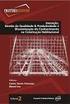 Primeiros passos das Planilhas de Obra v2.5 Instalação, configuração e primeiros passos para uso das planilhas de obra Elaborado pela Equipe Planilhas de Obra.com Conteúdo 1. Preparar inicialização das
Primeiros passos das Planilhas de Obra v2.5 Instalação, configuração e primeiros passos para uso das planilhas de obra Elaborado pela Equipe Planilhas de Obra.com Conteúdo 1. Preparar inicialização das
Curso de Formação de Professores em Tecnologia de Informação e de Comunicação Acessível
 1 Curso de Formação de Professores em Tecnologia de Informação e de Comunicação Acessível Simulador de Teclado (ST), Teclado Amigo e Teclado Virtual (Microsoft Windows). SIMULADOR DE TECLADO (ST) INTRODUÇÃO
1 Curso de Formação de Professores em Tecnologia de Informação e de Comunicação Acessível Simulador de Teclado (ST), Teclado Amigo e Teclado Virtual (Microsoft Windows). SIMULADOR DE TECLADO (ST) INTRODUÇÃO
Gerabyte AFV (Automação de Força de Venda) Manual do Aplicativo
 Gerabyte AFV (Automação de Força de Venda) Manual do Aplicativo Versão do Manual: 2.4 Versão do Aplicativo: 2.17.2 Conteúdo 1. Instalação do AFV...03 2. Configurações...04 3. Recebendo as tabelas...05
Gerabyte AFV (Automação de Força de Venda) Manual do Aplicativo Versão do Manual: 2.4 Versão do Aplicativo: 2.17.2 Conteúdo 1. Instalação do AFV...03 2. Configurações...04 3. Recebendo as tabelas...05
AMBIENTAÇÃO Plataforma TelEduc: ambiente de suporte para ensinoaprendizagem
 AMBIENTAÇÃO Plataforma TelEduc: ambiente de suporte para ensinoaprendizagem a distância - 2012 - Acessando o curso e alterando a senha Acessando o ambiente Seu primeiro acesso ao ambiente do curso deve
AMBIENTAÇÃO Plataforma TelEduc: ambiente de suporte para ensinoaprendizagem a distância - 2012 - Acessando o curso e alterando a senha Acessando o ambiente Seu primeiro acesso ao ambiente do curso deve
Manual Sistema de Automação de Pedidos Data C
 Manual Sistema de Automação de Pedidos Data C Ubá 2011 Sumário 1- Acesso... 3 2- Acesso do Representante... 3 2.1- Menu... 7 2.1.1- Arquivo > Sair... 10 2.1.2- Meus Pedidos> Lançamentos... 10 2.1.3- Meus
Manual Sistema de Automação de Pedidos Data C Ubá 2011 Sumário 1- Acesso... 3 2- Acesso do Representante... 3 2.1- Menu... 7 2.1.1- Arquivo > Sair... 10 2.1.2- Meus Pedidos> Lançamentos... 10 2.1.3- Meus
EGIS FUNCIONALIDADES BÁSICAS
 EGIS FUNCIONALIDADES BÁSICAS 1. ACESSO AO SISTEMA 2. PORTAL 3. CADEIA DE VALORES 4. MÓDULOS HABILITADOS 5. CONSULTAS 6. GRID E SUAS FUNCIONALIDADES 7. NAVIGATOR / BARRA DE NAVEGAÇÃO 8. SELEÇÃO DO PERÍODO
EGIS FUNCIONALIDADES BÁSICAS 1. ACESSO AO SISTEMA 2. PORTAL 3. CADEIA DE VALORES 4. MÓDULOS HABILITADOS 5. CONSULTAS 6. GRID E SUAS FUNCIONALIDADES 7. NAVIGATOR / BARRA DE NAVEGAÇÃO 8. SELEÇÃO DO PERÍODO
Procedimentos para Instalação do Sisloc Versão
 Procedimentos para Instalação do Sisloc Versão 2017.10 Sumário: 1. Informações Gerais... 3 2. Etapa 1: Instalação do Sisloc... 4 Passo a passo... 4 3. Etapa 2: Instalação da base de dados Sisloc... 24
Procedimentos para Instalação do Sisloc Versão 2017.10 Sumário: 1. Informações Gerais... 3 2. Etapa 1: Instalação do Sisloc... 4 Passo a passo... 4 3. Etapa 2: Instalação da base de dados Sisloc... 24
Comunicador Interno (Mensagens Instantâneas)
 Comunicador Interno (Mensagens Instantâneas) Manual do Usuário USU Unidade de Suporte ao Usuário GINF Gerência de Informática Setembro/2010 ATENÇÃO : A Unidade de Suporte ao Usuário do CREA-SP se isenta
Comunicador Interno (Mensagens Instantâneas) Manual do Usuário USU Unidade de Suporte ao Usuário GINF Gerência de Informática Setembro/2010 ATENÇÃO : A Unidade de Suporte ao Usuário do CREA-SP se isenta
Guia do usuário Módulo Boleto Fácil
 Guia do usuário Módulo Boleto Fácil Quais os pré requisitos? Para poder utilizar o módulo, é necessário que o logista possua uma conta cadastrada e validada pelo Boleto Fácil. Algumas informações da conta
Guia do usuário Módulo Boleto Fácil Quais os pré requisitos? Para poder utilizar o módulo, é necessário que o logista possua uma conta cadastrada e validada pelo Boleto Fácil. Algumas informações da conta
Sistema CobCAIXA Manual de Instalação
 COBRANÇA ELETRÔNICA Sistema CobCAIXA Manual de Instalação NOVEMBRO/2007 IMPORTANTE: Antes de iniciar o processo de instalação do sistema tenha certeza que o usuário utilizado para o processo de instalação
COBRANÇA ELETRÔNICA Sistema CobCAIXA Manual de Instalação NOVEMBRO/2007 IMPORTANTE: Antes de iniciar o processo de instalação do sistema tenha certeza que o usuário utilizado para o processo de instalação
Copyright In9 Mídia Soluções Digitais Inc. All rights reserved.
 1 Conteúdo Instalando o NEO NEWS... 3 Configurando o NeoNews... 6 Teclas de Atalho do NeoNews Player... 11 2 Instalando o NEO NEWS O NeoNews Player é um serviço instalável, que tem o objetivo de fazer
1 Conteúdo Instalando o NEO NEWS... 3 Configurando o NeoNews... 6 Teclas de Atalho do NeoNews Player... 11 2 Instalando o NEO NEWS O NeoNews Player é um serviço instalável, que tem o objetivo de fazer
Manual de instalação do software CSIBackup Versão 1.0
 Manual de instalação do software CSIBackup Versão 1.0 1 Sumário Download do software... 3 Passos para a instalação e utilização... 3 Instalação... 3 Instalando dependências necessárias... 7 Sistema de
Manual de instalação do software CSIBackup Versão 1.0 1 Sumário Download do software... 3 Passos para a instalação e utilização... 3 Instalação... 3 Instalando dependências necessárias... 7 Sistema de
NOVO CAKE PDV. Manual de Configuração e Operação
 NOVO CAKE PDV Manual de Configuração e Operação CONFIGURAÇÕES DO APLICATIVO Ao abrir o Cake PDV pela primeira vez, é necessário realizar o login com a conta administrador do Cake ERP, logo após ísso, você
NOVO CAKE PDV Manual de Configuração e Operação CONFIGURAÇÕES DO APLICATIVO Ao abrir o Cake PDV pela primeira vez, é necessário realizar o login com a conta administrador do Cake ERP, logo após ísso, você
10.0A-06. Domínio Atendimento
 10.0A-06 Domínio Atendimento Saiba que este documento não poderá ser reproduzido, seja por meio eletrônico ou mecânico, sem a permissão expressa por escrito da Domínio Sistemas Ltda. Nesse caso, somente
10.0A-06 Domínio Atendimento Saiba que este documento não poderá ser reproduzido, seja por meio eletrônico ou mecânico, sem a permissão expressa por escrito da Domínio Sistemas Ltda. Nesse caso, somente
Administrador Documentos. Gestão de Documentos. Título do documento
 Administrador Documentos Gestão de Documentos Título do documento fluig.com 0800 882 9191 Av. Braz Leme 1717, Casa Verde 02511-000 São Paulo - Brasil 1 Sumário 1. Objetivos do Treinamento... 3 1.1. Aviso...
Administrador Documentos Gestão de Documentos Título do documento fluig.com 0800 882 9191 Av. Braz Leme 1717, Casa Verde 02511-000 São Paulo - Brasil 1 Sumário 1. Objetivos do Treinamento... 3 1.1. Aviso...
Manual de acesso. a rede cabeada UFPR. UFPR aspec
 Manual de acesso - a rede cabeada UFPR UFPR aspec Autenticação REDE CABEADA UFPR WINDOWS XP, VISTA, 7 e 10 Forma OPÇÃO 1 Para ser possível aos usuários da rede cabeada continuarem a ter acesso a rede da
Manual de acesso - a rede cabeada UFPR UFPR aspec Autenticação REDE CABEADA UFPR WINDOWS XP, VISTA, 7 e 10 Forma OPÇÃO 1 Para ser possível aos usuários da rede cabeada continuarem a ter acesso a rede da
Manual do usuário. Tradezone Desktop
 Manual do usuário Tradezone Desktop 1 Introdução A plataforma TradeZone Desktop, é uma ferramenta operacional completa que possibilita a análise de ativos e a realização de operações utilizando o método
Manual do usuário Tradezone Desktop 1 Introdução A plataforma TradeZone Desktop, é uma ferramenta operacional completa que possibilita a análise de ativos e a realização de operações utilizando o método
Instalação MICRONET Cartão ACcredito
 Página 1/27 1. OBJETIVO Instalação e configuração do Sistema MICRONET para o cartão ACcredito. 2. ROTEIRO DE INSTALAÇÃO Acesse o link: www.tln.com.br/arquivos/apps/mic_accredito-3.46.exe Faça download
Página 1/27 1. OBJETIVO Instalação e configuração do Sistema MICRONET para o cartão ACcredito. 2. ROTEIRO DE INSTALAÇÃO Acesse o link: www.tln.com.br/arquivos/apps/mic_accredito-3.46.exe Faça download
BECOMEX Melhores Práticas
 BECOMEX Melhores Práticas REINTEGRA Procedimento para Importar os Arquivos Necessários para Preenchimento dos Dados de NCM, Notas e DE Procedimento para Importar os Arquivos Necessários para Preenchimento
BECOMEX Melhores Práticas REINTEGRA Procedimento para Importar os Arquivos Necessários para Preenchimento dos Dados de NCM, Notas e DE Procedimento para Importar os Arquivos Necessários para Preenchimento
Executar uma macro clicando em um botão da Barra de Ferramentas de Acesso Rápido
 Página 1 de 8 Excel > Macros Executar uma macro Mostrar tudo Há várias maneiras de executar uma macro no Microsoft Excel. Macro é uma ação ou um conjunto de ações que você pode usar para automatizar tarefas.
Página 1 de 8 Excel > Macros Executar uma macro Mostrar tudo Há várias maneiras de executar uma macro no Microsoft Excel. Macro é uma ação ou um conjunto de ações que você pode usar para automatizar tarefas.
Manual do Aplicativo de Configuração
 Manual do Aplicativo de Configuração INTRODUÇÃO Este manual visa explicar a utilização do software embarcado do equipamento Primme Super Fácil Ponto. De fácil utilização e com suporte a todos os navegadores
Manual do Aplicativo de Configuração INTRODUÇÃO Este manual visa explicar a utilização do software embarcado do equipamento Primme Super Fácil Ponto. De fácil utilização e com suporte a todos os navegadores
MANUAL PERFIL ADMINISTRADOR LOCAL
 PROJETO DE IMPLANTAÇÃO DE SISTEMA DE PONTO VWPONTO - MÓDULO COMUNICAÇÃO CLIENTE: TRIBUNAL DE JUSTIÇA DO ESTADO DE SÃO PAULO MANUAL PERFIL ADMINISTRADOR LOCAL Conteúdo do manual 1 MENU E SUBMENUS DEFINIDOS...
PROJETO DE IMPLANTAÇÃO DE SISTEMA DE PONTO VWPONTO - MÓDULO COMUNICAÇÃO CLIENTE: TRIBUNAL DE JUSTIÇA DO ESTADO DE SÃO PAULO MANUAL PERFIL ADMINISTRADOR LOCAL Conteúdo do manual 1 MENU E SUBMENUS DEFINIDOS...
[Ano] Manual de Instalação do Leitor de Tela. Campus Virtual Cruzeiro do Sul
![[Ano] Manual de Instalação do Leitor de Tela. Campus Virtual Cruzeiro do Sul [Ano] Manual de Instalação do Leitor de Tela. Campus Virtual Cruzeiro do Sul](/thumbs/60/44251725.jpg) [Ano] Manual de Instalação do Leitor de Tela Leitor de Telas (NVDA) Softwares Responsável pelo Conteúdo: Marcus Vinicius Cavalcante Rocha Thiago dos Santos Horta 2 O que é o NVDA? NVDA é uma plataforma
[Ano] Manual de Instalação do Leitor de Tela Leitor de Telas (NVDA) Softwares Responsável pelo Conteúdo: Marcus Vinicius Cavalcante Rocha Thiago dos Santos Horta 2 O que é o NVDA? NVDA é uma plataforma
Manual SevenShop Promoção Quantidade
 Manual SevenShop Promoção Quantidade Versão SevenShop 3.0 São Paulo, Novembro 2015 Apresentação Esse material foi desenvolvido para servir como orientação, sobre os procedimentos necessários para realizar
Manual SevenShop Promoção Quantidade Versão SevenShop 3.0 São Paulo, Novembro 2015 Apresentação Esse material foi desenvolvido para servir como orientação, sobre os procedimentos necessários para realizar
Fiery Remote Scan. Conectando ao Fiery servers. Conecte-se a um Fiery server no primeiro uso
 Fiery Remote Scan O Fiery Remote Scan permite gerenciar digitalizações no Fiery server e na impressora por meio de um computador remoto. Você pode usar o Fiery Remote Scan para: Iniciar digitalizações
Fiery Remote Scan O Fiery Remote Scan permite gerenciar digitalizações no Fiery server e na impressora por meio de um computador remoto. Você pode usar o Fiery Remote Scan para: Iniciar digitalizações
COMO INSTALAR O CATÁLOGO
 Este guia tem por finalidade detalhar as etapas de instalação do catálogo e assume que o arquivo de instalação já foi baixado de nosso site. Caso não tenho sido feita a etapa anterior favor consultar o
Este guia tem por finalidade detalhar as etapas de instalação do catálogo e assume que o arquivo de instalação já foi baixado de nosso site. Caso não tenho sido feita a etapa anterior favor consultar o
Gestão Unificada de Recursos Institucionais GURI
 Documentação de Sistemas Gestão Unificada de Recursos Institucionais GURI Módulo de Processo Seletivo Acadêmico Versão 2.1.5 Última revisão: 18/12/2017 2017 Versão: 1.0 Documentação: André L. M. C. Revisão:
Documentação de Sistemas Gestão Unificada de Recursos Institucionais GURI Módulo de Processo Seletivo Acadêmico Versão 2.1.5 Última revisão: 18/12/2017 2017 Versão: 1.0 Documentação: André L. M. C. Revisão:
Manual do Usuário Linux Educacional 6.0 C3SL
 Manual do Usuário Linux Educacional 6.0 C3SL MANUAL DO USUÁRIO 1 / 35 Sumário I Os componentes 5 1 Barra de Aplicativos Mais Utilizados 6 1.1 Navegador Web....................................... 6 1.2
Manual do Usuário Linux Educacional 6.0 C3SL MANUAL DO USUÁRIO 1 / 35 Sumário I Os componentes 5 1 Barra de Aplicativos Mais Utilizados 6 1.1 Navegador Web....................................... 6 1.2
MANUAL DO SISTEMA FLEXISS PARA ACESSO DE ENTIDADES
 MANUAL DO SISTEMA FLEXISS PARA ACESSO DE ENTIDADES VERSÃO ONLINE versão: 3.2.303 [22/07/2016] M A N U A L D O S I S T E M A F L E X I S S P A R A A C E S S O D E E N T I D A D E S Página 1 SUMÁRIO 1. INTRODUÇÃO...
MANUAL DO SISTEMA FLEXISS PARA ACESSO DE ENTIDADES VERSÃO ONLINE versão: 3.2.303 [22/07/2016] M A N U A L D O S I S T E M A F L E X I S S P A R A A C E S S O D E E N T I D A D E S Página 1 SUMÁRIO 1. INTRODUÇÃO...
Domínio Sistemas Ltda. Todos os direitos reservados.
 Saiba que este documento não poderá ser reproduzido, seja por meio eletrônico ou mecânico, sem a permissão expressa por escrito da Domínio Sistemas Ltda. Nesse caso, somente a Domínio Sistemas poderá ter
Saiba que este documento não poderá ser reproduzido, seja por meio eletrônico ou mecânico, sem a permissão expressa por escrito da Domínio Sistemas Ltda. Nesse caso, somente a Domínio Sistemas poderá ter
Validador Sintegra e TED
 Validador Sintegra e TED Ferramentas necessárias - Validador Sintegra Valida o arquivo.txt gerado pelo Software do cliente, o qual deve estar com o formato do convênio ICMS 57/95. O Validador Sintegra
Validador Sintegra e TED Ferramentas necessárias - Validador Sintegra Valida o arquivo.txt gerado pelo Software do cliente, o qual deve estar com o formato do convênio ICMS 57/95. O Validador Sintegra
DEPARTAMENTO DE RECURSOS DA TECNOLOGIA DA INFORMAÇÃO DRTI DIVISÃO DE DESENVOLVIMENTO E PROGRAMAÇÃO - DIDP
 DEPARTAMENTO DE RECURSOS DA TECNOLOGIA DA INFORMAÇÃO DRTI DIVISÃO DE DESENVOLVIMENTO E PROGRAMAÇÃO - DIDP SISTEMA DE AUTOMAÇÃO DE PRODUTIVIDADE - SAP MANUAL DO USUÁRIO VERSÃO 1.2 Este manual tem por objetivo
DEPARTAMENTO DE RECURSOS DA TECNOLOGIA DA INFORMAÇÃO DRTI DIVISÃO DE DESENVOLVIMENTO E PROGRAMAÇÃO - DIDP SISTEMA DE AUTOMAÇÃO DE PRODUTIVIDADE - SAP MANUAL DO USUÁRIO VERSÃO 1.2 Este manual tem por objetivo
M A N U A L D E I N S TR U Ç Õ E S. TradeZone WebCharts
 M A N U A L D E I N S TR U Ç Õ E S TradeZone WebCharts ÍNDICE 1. Início 22. FAQ 01. Como acessar 16. Não estou recebendo a senha por e-mail 02. Como instalar 17. Solicitando o reenvio da senha 03. 04.
M A N U A L D E I N S TR U Ç Õ E S TradeZone WebCharts ÍNDICE 1. Início 22. FAQ 01. Como acessar 16. Não estou recebendo a senha por e-mail 02. Como instalar 17. Solicitando o reenvio da senha 03. 04.
Sistema PCMalotes Developed by: Bruno Lacerda All copyrights reserveds for Prado Chaves
 Sistema PCMalotes Developed by: Bruno Lacerda All copyrights reserveds for Prado Chaves Índice Manual PCMalote...1 Índice...2 Acesso ao Sistema...3 Cadastros...4 Empresa...4 Assessoria...5 Malotes...7
Sistema PCMalotes Developed by: Bruno Lacerda All copyrights reserveds for Prado Chaves Índice Manual PCMalote...1 Índice...2 Acesso ao Sistema...3 Cadastros...4 Empresa...4 Assessoria...5 Malotes...7
Barcode Rede VW Guia de Consulta Rápido
 Acessando Sistema Digitar o Número da Concessionária para associação ao Equipamento. Associação entre Número de Concessionária e Número Identificador para Equipamento (Necessário somente no primeiro acesso);
Acessando Sistema Digitar o Número da Concessionária para associação ao Equipamento. Associação entre Número de Concessionária e Número Identificador para Equipamento (Necessário somente no primeiro acesso);
Assistente de Configuração de URA
 Assistente de Configuração de URA DGConfigURA Del Grande Informática www.delgrande.com.br Copyright 2015 Del Grande Informática e Telecomunicações, Indústria e Comércio Ltda. DGConfigURA é marca registrada
Assistente de Configuração de URA DGConfigURA Del Grande Informática www.delgrande.com.br Copyright 2015 Del Grande Informática e Telecomunicações, Indústria e Comércio Ltda. DGConfigURA é marca registrada
Plataforma Biométrica Aplicativo para capturar biometria
 Versão 1.0 Plataforma Biométrica Aplicativo para capturar biometria Manual de Instalação e Utilização Versão 1.0 (Fevereiro/2017) Tempro Software Conteúdo 1. CONTATOS... 3 2. REQUISITOS NECESSÁRIOS...
Versão 1.0 Plataforma Biométrica Aplicativo para capturar biometria Manual de Instalação e Utilização Versão 1.0 (Fevereiro/2017) Tempro Software Conteúdo 1. CONTATOS... 3 2. REQUISITOS NECESSÁRIOS...
MANUAL DE INSTRUÇÕES. TradeZone
 MANUAL DE INSTRUÇÕES TradeZone ÍNDICE Início FAQ 01. Como contratar 19. Não estou recebendo a senha por e-mail 03. Como instalar 19. Solicitando o reenvio da senha 05. Como fazer login 07. Ativação e bloqueio
MANUAL DE INSTRUÇÕES TradeZone ÍNDICE Início FAQ 01. Como contratar 19. Não estou recebendo a senha por e-mail 03. Como instalar 19. Solicitando o reenvio da senha 05. Como fazer login 07. Ativação e bloqueio
ITQ InPrint Cobrança. Manual do Usuário Atualizado em: 27/02/2012.
 ITQ InPrint Cobrança Manual do Usuário Atualizado em: 27/02/2012 http://www.itquality.com.br Sumário Introdução...2 Características do Sistema...3 Antes de Instalar...3 Instalando o Sistema...3 Acessando
ITQ InPrint Cobrança Manual do Usuário Atualizado em: 27/02/2012 http://www.itquality.com.br Sumário Introdução...2 Características do Sistema...3 Antes de Instalar...3 Instalando o Sistema...3 Acessando
